win7 共有プリンター リマインダー 0x00000bcb どうすればいいですか win7 共有プリンター リマインダー 0x00000bcb 解決策
- PHPz転載
- 2023-07-08 16:53:235021ブラウズ
win7 コンピューターの共有プリンターが使用できず、エラー コード 0x00000bcb が生成される場合、どうすればよいですか? win7 コンピューターでは KB3170455 パッチ パッケージが入手できない可能性があります。 Web サイトにアクセスしてこのパッチ パッケージを見つけ、すぐにダウンロードしてアセンブルし、KB3170455 パッチがアセンブルされるまで待ち、デバイスとプリンタの電源を入れ、クリックして共有プリンタ デバイスをアセンブルすると問題が解決します。
win7 共有プリンタ リマインダー 0x00000bcb ソリューション
1。おそらく、win7 システム ソフトウェアに「KB3170455」パッチ パッケージがないことが原因です。
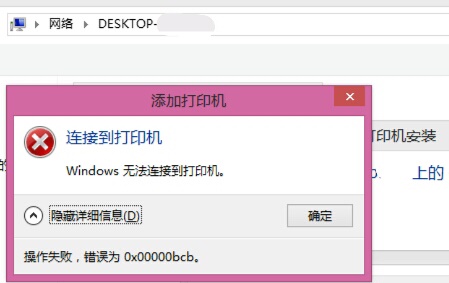
2. まず、Baidu で「KB3170455」を検索し、Microsoft の Web サイトに入ります
3. 言語設定オプションで「中国語 (simplifield)」に変更します4. KB3170455 パッチ パッケージをダウンロードした後、マウスをダブルクリックして実行し、組み立てます。 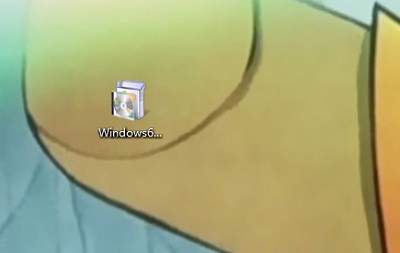 ##5. 組み立て後、メニューを開き、[デバイスとコピー機]
##5. 組み立て後、メニューを開き、[デバイスとコピー機]
以上がwin7 共有プリンター リマインダー 0x00000bcb どうすればいいですか win7 共有プリンター リマインダー 0x00000bcb 解決策の詳細内容です。詳細については、PHP 中国語 Web サイトの他の関連記事を参照してください。
声明:
この記事はwindows7en.comで複製されています。侵害がある場合は、admin@php.cn までご連絡ください。

